Kaip nustatyti „Aero“ temos spalvą pasikeisti pagal fono vaizdą/tapetai

Jei esate tarp Windows 7 vartotojai kurie pirmenybę teikė vienam pritaikytas sistemos išdėstymas vietoj originalaus, tikriausiai jau esate susipažinę su abiem tinkinimo funkcijos iš apačios Išvaizda ir personalizavimas (Valdymo skydelis), taip pat su daugeliu Paraiškos kuri siūlo keletą papildomų galimybių skaidrumas, spalva („Windows Aero“ spalva), fono vaizdai arba namų darbus naudojamas personalizavimui. Tarp šių labai populiarių programų yra tos, kurios gali automatiškai pakeisti fono paveikslėlius (fonas arba fono vaizdas) tam tikrais laiko intervalais (nustatytais naudotojų) arba pagal tam tikrus veiksmus/įvykius.
AeroWallpaperChanger ar tokia programa, laisvas, bet kuris, be to, kad automatiškai keičia fono paveikslėlius tarp iš anksto nustatytų laikotarpių, taip pat turi galimybė keisti aero temos spalvą pagal vyraujančią spalvą tapetuose (ty jei viename temos fone vyraus mėlyna spalva, aero spalva – užduočių juosta, įrankių juosta, meniu juosta ir pan. – taip pat bus mėlyna; jei kitame fone vyraus žalia spalva, o aero spalva pasikeis į žalią).
Kaip nustatyti „Aero“ spalvą, kad ji atitiktų vyraujančią tapetuose naudojant „AeroWallpaperChanger“
- atidarykite programą (įdiegus ji bus paleista fonas. Spustelėkite piktogramą iš Strysy norėdami atidaryti programą), tada pasirinkite fono paveikslėlius, kuriuos norite naudoti kaip fono paveikslėlį;
- pasirinktinai galite pasirinkti juos pakeisti SHUFFLE, iš anksto nustatytu laiko intervalu arba tada kai paleidžiame tam tikras programas; taip pat turite galimybę automatiškai sustabdyti skaidrių demonstravimą- kai liekate prie sistemos tik su akumuliatoriumi (galioja nešiojamiesiems kompiuteriams);
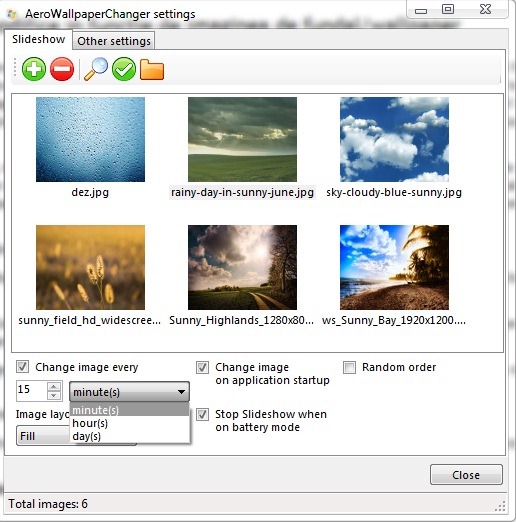
- Spustelėkite skirtuką Kiti nustatymai Ir patikrinkite parinktį Pakeiskite Aero spalvą (Suaktyvinus šį nustatymą, aero spalva pasikeis pagal vyraujančią fono paveikslėlių spalvą)
- nustatyti AeroWallpaperChanger jei norite paleisti paleidžiant „Windows“, pažymėkite parinktį Pradėkite nuo Windows
- norėdami pakeisti fono paveikslėlį sparčiuoju klaviatūros klavišu, pažymėkite Keisti fono paveikslėlį visuotiniame klaviše, tada pasirinkite spartųjį klavišą (Ctrl, Al, Laimėti arba Pamaina; arba bet koks jūsų pasirinktas raktas)
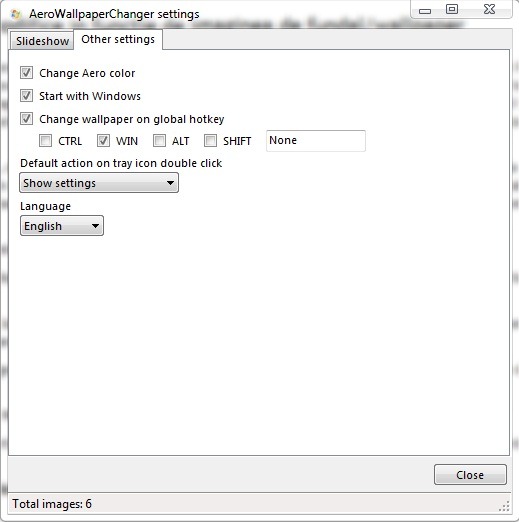
Pastaba: Suderinamas su visomis Windows 7, 32 bitų ir 64 bitų versijomis.
Kreditas: hb860 @deviantart
Kaip nustatyti „Aero“ temos spalvą pasikeisti pagal fono vaizdą/tapetai
Kas naujo
Apie Stealth
Aistruolis technologijai, nuo 2006 m. su malonumu rašau StealthSettings.com. Turiu didelę patirtį operacinėse sistemose: macOS, Windows ir Linux, taip pat programavimo kalbose bei tinklaraščių platformose (WordPress) ir internetinėms parduotuvėms (WooCommerce, Magento, PrestaShop).
Peržiūrėkite visus Stealth įrašusGalbūt jus taip pat domina...


Viena mintis “Kaip nustatyti „Aero“ temos spalvą pasikeisti pagal fono vaizdą/tapetai”